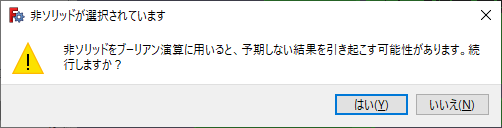神棚モデリングの際に『雲』の文字を立体化したくなり、文字からでなく画像インポートで作成する方法を調べたのでまとめておく。
準備
- 元の画像
- おそらく白黒で輪郭がはっきりしたモノが望ましい
- 今回はThe Shodo (https://williammer.github.io/works/shodo/)というサイトで作成した『雲』の文字画像
- InkScape
- JPEGやPNGをSVG形式に変換する際に使用
- https://inkscape.org/
- 本投稿作成時点でバージョンは1.2.2
画像をSVGに変換
InkScapeを開き、元の画像をインポート
インポート時の設定は特に弄らず。
パス > ビットマップのトレース
トレース画像を名前を付けて保存から、SVG形式で保存する。
FreeCADへのインポートと下処理
FreeCADの画面上に作成したSVG画像をドラッグ&ドロップすると、インポート画面が出てくる。"SVG as geometry (importSVG)"の方を選択。
インポート直後はpathxxxという要素がいくつか作成される。これらは、閉じているトレースされたパスの数だけ作成されるようで、インポート直後は本来”穴”になっている部分も別途要素として作られてしまうため、見た目が真っ黒になっている。トップにある要素が一番外枠のモノで、選択すると重なっている部分が見える。
Partワークベンチにて、最も大きい要素(今回はpath179)⇒もう一つ要素(例えばpath179001)の順に選択し切り取りアイコンを選択すると、
切り取りにあたって出てくる警告は無視してOK
一度切り取った後は、Cutという要素にまとめられるので、Cutとその他の要素を選択して切り取りアイコンを使って同じ作業を繰り返す。
最後の一つまで終わると文字が浮かび上がってくる。
参考にしたサイト
- XSim
- "FreeCAD 画像ファイルからソリッドを作成する"
- https://www.xsim.info/articles/FreeCAD/HowTo/Create-solids-from-2D-image.html
- 3PySci
- "InkscapeでSVGデータ化、FreeCADで3次元化"
- https://3pysci.com/freecad-17/